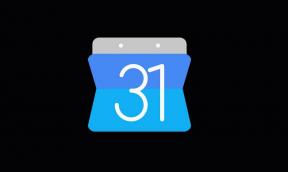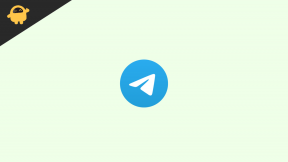Gids om Haier zwak signaal of verloren netwerkprobleem op te lossen
Android Tips En Trucs / / August 05, 2021
Tenzij je een werkende wifi-verbinding hebt, kun je niet veel doen om met anderen te communiceren in plaats van een zwak signaal van Haier of een verloren netwerkprobleem. Met een mobiel netwerk tot uw beschikking, kunt u alles doen, van iemand bellen of iemand een bericht sturen of op internet surfen, een bestand uploaden naar een schijf, een foto maken en deze op sociale media plaatsen en nog veel meer. Maar zonder een mobiel netwerk kun je deze dingen niet doen zonder de juiste wifi of hotspot. Mocht u problemen ondervinden met uw netwerk, dan hebben wij wellicht de oplossing voor u. We zoeken alle mogelijke problemen op die we kunnen categoriseren onder een zwak signaal of een verloren netwerkprobleem, dus hier is een algemene gids voor probleemoplossing die het netwerkprobleem voor eens en voor altijd moet oplossen.

Inhoudsopgave
-
1 Hoe een zwak signaal of een verloren netwerkprobleem van Haier te verhelpen?
- 1.1 Informeer bij uw telecomaanbieder
- 1.2 Controleer het probleem met een vriend / collega
- 1.3 Bekijk eventuele interferentie / onderbrekingen
- 1.4 Blokkeert u de netwerkantenne?
- 1.5 Schakel Vliegtuigmodus in
- 1.6 Start het apparaat opnieuw op
- 1.7 Wissel tussen simkaarten
- 1.8 Gebruik de modus ‘Voorkeursnetwerk’
- 1.9 Gebruik de modus ‘Netwerkselectie’
- 1.10 Controleer op fysieke schade aan de simkaart / lade
- 1.11 Controleer of de energiebesparende modus problematisch is
- 1.12 Werk alle apps en het Android-besturingssysteem bij
- 1.13 Maak al het cachegeheugen leeg
- 1.14 Trek een volledige fabrieksreset uit
- 1.15 Ga naar een erkend servicecentrum
Hoe een zwak signaal of een verloren netwerkprobleem van Haier te verhelpen?
Informeer bij uw telecomaanbieder
Het meest voorkomende probleem achter een zwak signaal of een verloren netwerkprobleem is net zo eenvoudig als het probleem aan de kant van uw telecomaanbieder. Het netwerk kan uitvallen of bevredigend of zelfs slecht zijn in het geval dat uw provider analyse-, onderhouds- of andere taken uitvoert die mogelijk hebben geleid tot een verminderde netwerksterkte. Bel de telecomaanbieder gewoon via hun speciale hulplijn voor klantenservice en ontvang meer informatie over hetzelfde.
Controleer het probleem met een vriend / collega
Als uw telecomaanbieder u in dit stadium niet helpt, bel dan een vriend, collega of iemand anders u weet wie bij dezelfde telecomaanbieder is geabonneerd om te controleren of ze hetzelfde probleem ondervinden of niet. Als het een letterlijk probleem is, moeten ze hetzelfde probleem hebben als ze in dezelfde plaats wonen. Of u kunt altijd overzetten naar een andere telecomaanbieder, wat een snelle procedure is en in de meeste landen slechts een dag of twee duurt.
Bekijk eventuele interferentie / onderbrekingen
Vervolgens, als de telecomaanbieder hier niet de schuld heeft, is het heel goed mogelijk dat interferentie veroorzaakt door muren, obstakels, gebouwen, enz. De netwerksterkte doet slingeren. Dit omvat het telefoonhoesje of de hoesjes die u gebruikt, aangezien de kans bestaat dat de hoes wordt onderbroken door het signaal. Om deze theorie te verifiëren, verwijdert u de telefoonhoes en controleert u de netwerksterkte. Doe hetzelfde nadat u naar een relatief open ruimte bent verhuisd, waardoor u de storing door obstakels kunt elimineren.
Blokkeert u de netwerkantenne?
Als er geen storing wordt veroorzaakt door een extern obstakel, controleer dan of u de netwerkantenne op uw telefoon blokkeert. Als u het blokkeert, kan dit in sommige gevallen resulteren in een slechte sterkte of zelfs geen netwerk. De oplossing hiervoor is om de uitlijning van de antenne te controleren en verschillende methoden te gebruiken om het apparaat vast te houden om blokkering te verminderen.
Schakel Vliegtuigmodus in
Een van de meest geavanceerde maar eenvoudige methoden om hieraan te voldoen bij het oplossen van een zwak signaal of een verloren netwerkprobleem, is door simpelweg de vliegtuigmodus in te schakelen. Nu alle mobiele inkomende en uitgaande netwerken zijn uitgeschakeld, kunt u een paar seconden wachten voordat u deze weer uitschakelt. Dit moet het mobiele netwerk herstellen op de simkaart (en) die u in uw apparaat hebt geïnstalleerd.
Start het apparaat opnieuw op
Een andere comeback in de richting van dit probleem is door het apparaat gewoon opnieuw op te starten. Dit komt omdat het aannemelijk is dat de telefoon overwerkt, overbelast is doordat er te veel apps en processen tegelijkertijd actief zijn. Het uitvoeren van een snelle herstart moet het van deze stress verlossen en moet ook elk probleem oplossen dat voortkomt uit deze stress.
Wissel tussen simkaarten
Het kan nodig zijn om fysiek van simkaarten te wisselen, maar gebruik in plaats daarvan de speciale simkaartselectieknop die fysiek of virtueel beschikbaar is voor meldingen of instellingen op uw apparaat. Het moet werken in sommige gevallen waarin het netwerk tijdelijk wordt onderbroken vanwege onbeschikbaarheid terwijl u zich verplaatst het huis of kantoor een plek bereiken waar die specifieke telecomaanbieder geen netwerkdekking heeft of het is erg arm.
Gebruik de modus ‘Voorkeursnetwerk’
Uw telefoon heeft een aantal instellingen die u kunt aanpassen om gunstige resultaten te krijgen. Een van de instellingen is ‘Voorkeursnetwerk’ dat u kunt openen via Instellingen >> SIM. Hier kunt u het systeem opdracht geven zich te registreren bij het enige 4G-netwerk, 3G / 4G of een ander netwerk dat beschikbaar is. Aangezien de lagere banden van netwerken meer penetratie hebben dan de hogere netwerkbanden, is het heel goed mogelijk dat u tijdens het reizen ten minste 3G of 2G ophoudt als 4G niet beschikbaar is.
Gebruik de modus ‘Netwerkselectie’
Het is een veelvoorkomend probleem met smartphones tijdens het reizen wanneer het netwerk plotseling een puinhoop neemt. De telefoon is uitgerust met een functie om automatisch naar het beschikbare netwerk te zoeken, maar dat zou het kunnen zijn beetje traag tijdens het reizen, daarom is er ook een andere instelling beschikbaar. ‘Handleiding’-Modus onder Netwerkselectie stelt de gebruiker in staat om handmatig naar netwerken te zoeken en zich te registreren bij een competent netwerk. Dit is relatief sneller en aangezien u deze methode ook daadwerkelijk kunt gebruiken wanneer u iets op het mobiele netwerk moet bellen of sms'en, kunt u naar het netwerk zoeken en u registreren, indien beschikbaar.
Controleer op fysieke schade aan de simkaart / lade
SIM-kaarten zijn kwetsbaar en onderhevig aan slijtage als u zich overgeeft aan het voortdurend verwijderen en plaatsen ervan vanwege xyz-redenen. Verwijder nu de simkaart en controleer of deze is beschadigd of niet. Controleer hetzelfde door het in een andere telefoon te plaatsen die het voor de hand liggende moet elimineren.
Controleer of de energiebesparende modus problematisch is
Als de energiebesparende modus is ingeschakeld, schakelt u deze uit en controleert u of het een verschil maakt of niet. Als er niets verandert, schakelt u de modus gewoon weer in.
Werk alle apps en het Android-besturingssysteem bij
Het is geen geheim dat u het systeem altijd up-to-date moet houden, omdat zowel verouderde apps als firmware een hele reeks problemen met zich meebrengen die u moet vermijden. U kunt controleren op beschikbare updates door in het Google Play app en navigeren naar het ‘Mijn apps en games’ sectie om apps te peilen die een update vereisen. Om vervolgens te controleren of u een Android-update heeft ontvangen of niet, moet u doorgaan naar het Software updates sectie onder Instellingen app.
Maak al het cachegeheugen leeg
Het cachegeheugen is tijdelijk en wordt regelmatig herhaald op uw telefoon. Elke keer dat u een app of service gebruikt, wordt cachegeheugen gemaakt om gegevens op te slaan, waardoor de ophaaltijd wordt verkort. Dit geheugen is echter zeer kwetsbaar voor bugs en corruptie en daarom moet het elke dag of twee worden verwijderd. U moet al het cachegeheugen opschonen, inclusief app-cache die toegankelijk is via Instellingen >> Apps >> Gedownload. Een ander type cachebestand is de opslagcache die toegankelijk is op Instellingen >> Opslag >> Cachegeheugen. Ten slotte is het derde type cache-opslag de cachepartitie waarvoor u moet opstarten in de herstelmodus, waar u ‘cachepartitie wissen’ kunt selecteren om hetzelfde te doen.
Trek een volledige fabrieksreset uit
Op het moment dat u zich realiseert dat niets helpt in dit geval van een zwak signaal of een verloren netwerkprobleem, gaat u naar het almachtige harde reset die u op uw apparaat uitvoert als er een probleem is met een softwarefout of Botsing. Hiervoor moet u een specifieke procedure volgen die kan verschillen van merk tot merk. Hier leest u hoe u een Haier-smartphone kunt resetten.
- Start op uitdoen het apparaat.
- Druk nu op power plus knop volume omhoog bij elkaar en houd het daar een paar seconden vast.
- Net als je een Android-logo op het scherm ziet knipperen, kun je de knoppen loslaten.
- Vervolgens selecteert u de optie die zegt "Gegevens wissen / fabrieksinstellingen herstellen" waar u de aan / uit-knop (om te selecteren) en het volume omhoog / omlaag (om te scrollen) moet gebruiken.
Ga naar een erkend servicecentrum
Als niets werkt, is het tijd om naar een nabijgelegen servicecentrum te lopen waar u het probleem kunt melden en een garantie voor het apparaat kunt overleggen als van toepassing zijn en de vereiste reparatie of vervanging krijgen tegen of zonder kosten op basis van de garantieclausules en de ernst van de kwestie.
Met een ervaring van meer dan 4 jaar in verschillende genres onder het schrijven van inhoud, is Aadil ook een enthousiaste reiziger en een enorme filmfanaat. Aadil heeft een technische website en hij is enthousiast over tv-series als Brooklyn Nine-Nine, Narcos, HIMYM en Breaking Bad.